释放复古魔术:在Steam甲板上运行SEGA Game Gear Games的指南
by Grace
Feb 13,2025
本指南详细介绍了如何在 Steam Deck 上安装和使用 EmuDeck 来玩 Sega Game Gear 游戏,包括优化性能和排除潜在问题。
快速链接
- 安装 EmuDeck 之前
- 在 Steam Deck 上安装 EmuDeck
- 传输游戏装备 ROM 并使用 Steam ROM 管理器
- 解决 EmuDeck 中丢失的图稿
- 在 Steam Deck 上玩 Game Gear 游戏
- 在 Steam Deck 上安装 Decky Loader
- 安装电动工具插件
- Steam Deck 更新后对 Decky Loader 进行故障排除
得益于 EmuDeck,Sega Game Gear 是一款开创性的掌上游戏机,现在在 Steam Deck 上找到了新家。本指南提供了全面的演练。 最近的更新建议通过 Decky Loader 使用 Power Tools 以获得最佳性能。
安装 EmuDeck 之前
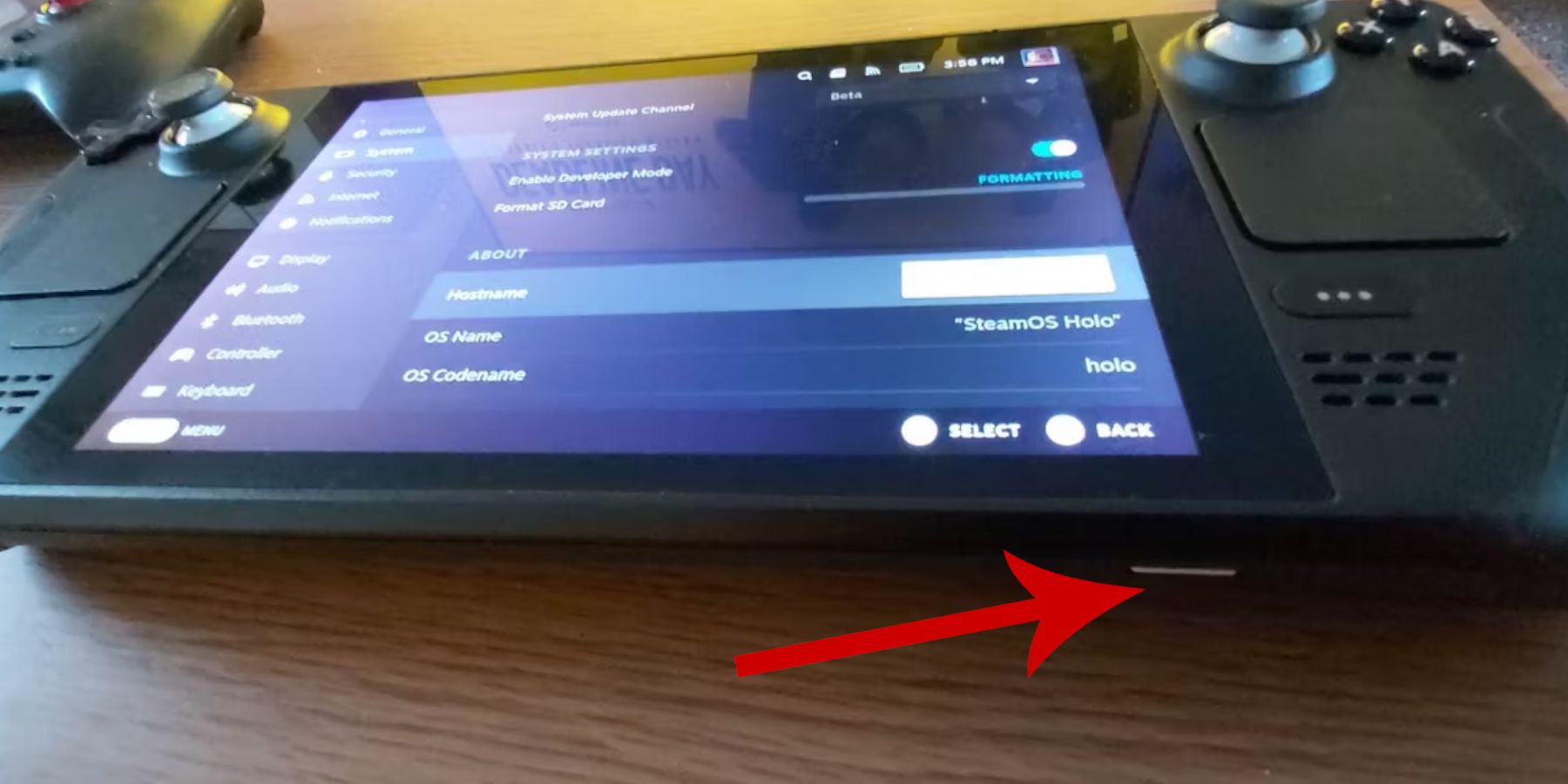 准备是关键。 在安装 EmuDeck 之前,请确保您拥有:
准备是关键。 在安装 EmuDeck 之前,请确保您拥有:
启用开发者模式:
- 按下 Steam 按钮。
- 访问系统菜单。
- 在系统设置中,启用开发者模式。
- 导航至“开发者”菜单,然后导航至“其他”。
- 启用 CEF 远程调试。
- 重新启动您的 Steam Deck。
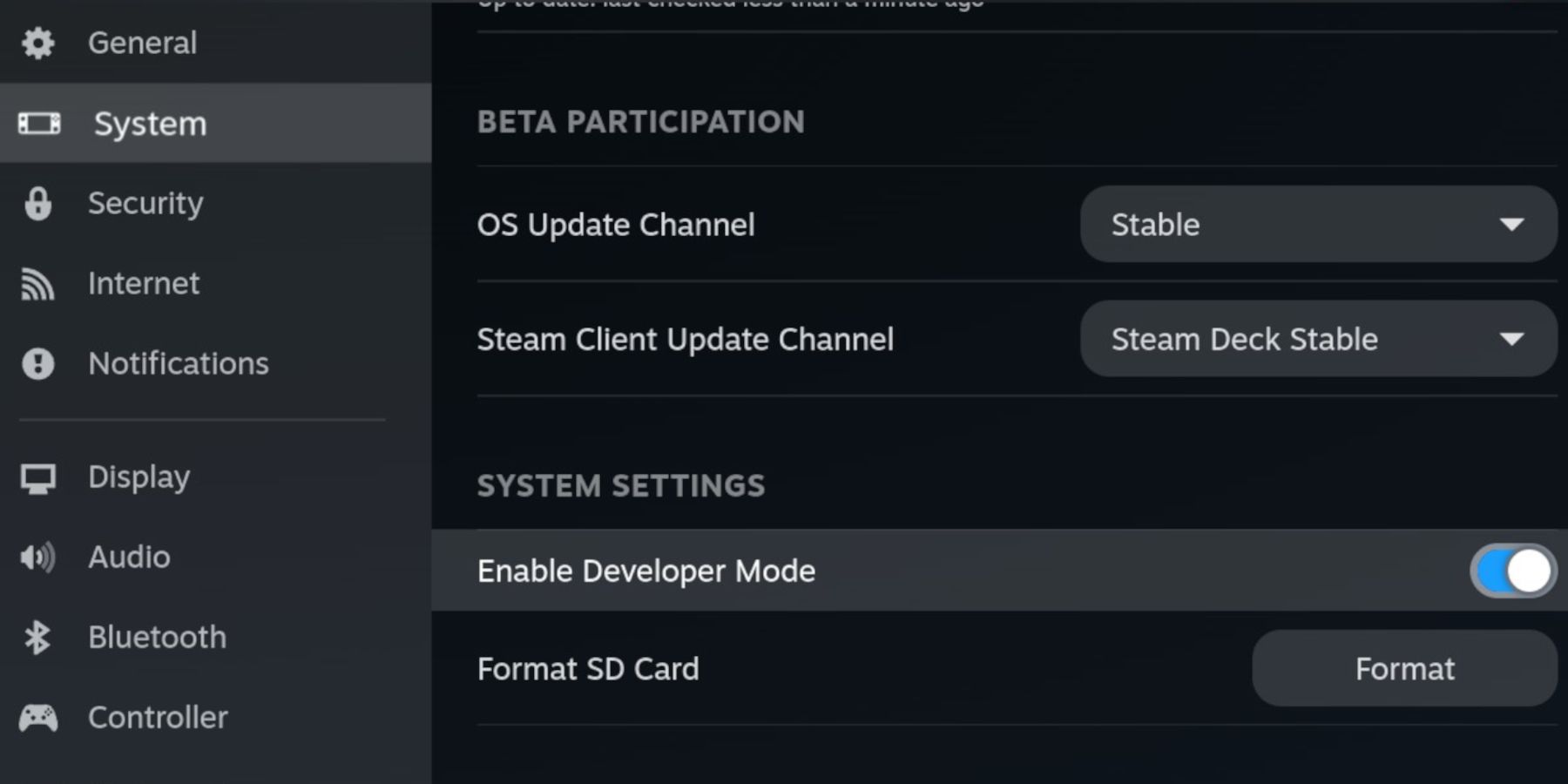
必需品:
- 外部存储(推荐 A2 microSD 卡)用于存储 ROM 和模拟器,让您的内部 SSD 可以用于 Steam 游戏。 或者,外部硬盘也可以工作,但需要扩展坞。
- 键盘和鼠标(强烈推荐,以便更轻松地进行文件管理和艺术品搜索)。
- 合法获得的 Game Gear ROM(您拥有的游戏副本)。
在 Steam Deck 上安装 EmuDeck
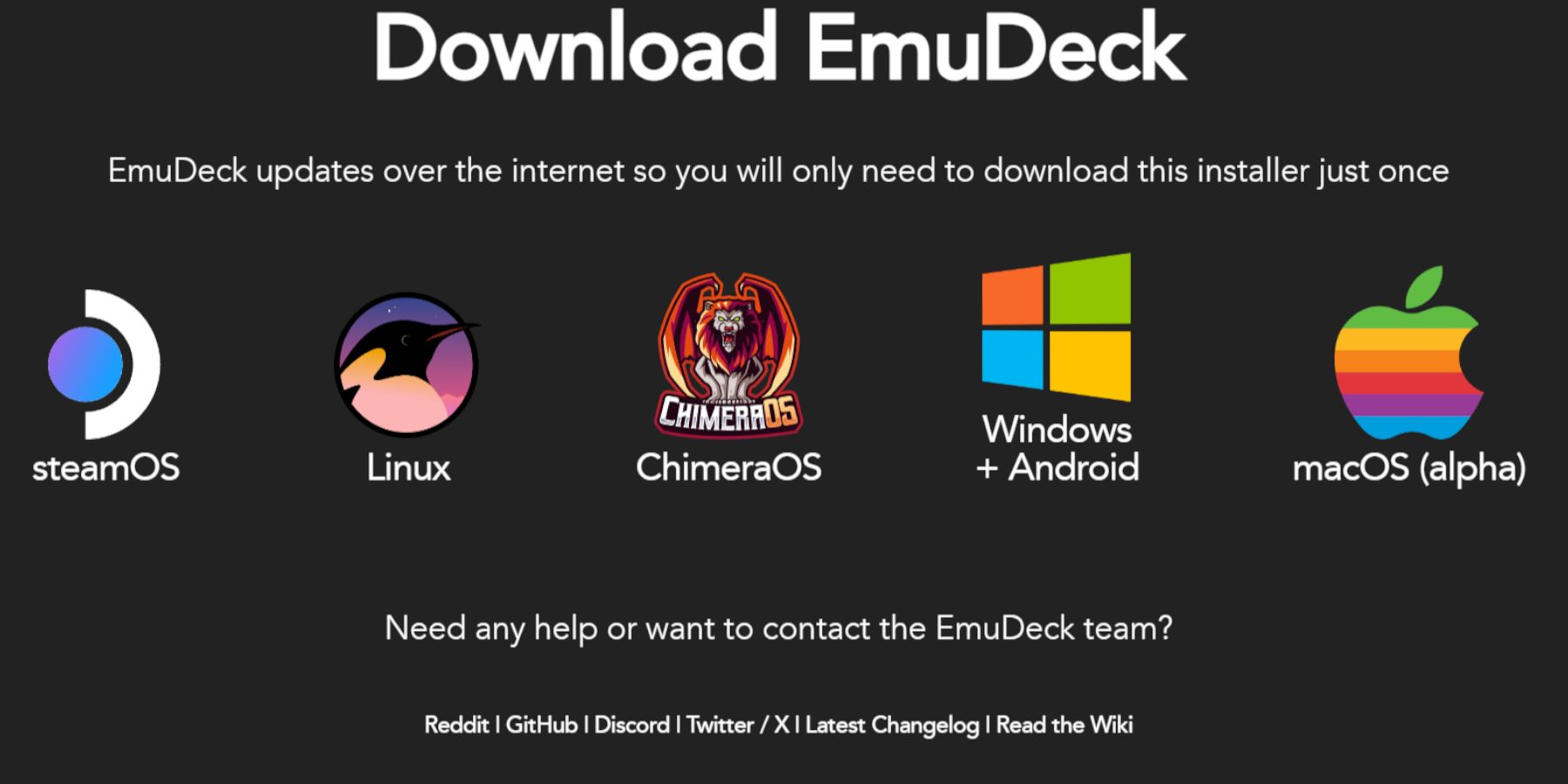
- 切换到桌面模式。
- 打开网络浏览器并下载emudeck。
- 选择Steamos版本,然后选择自定义安装。
- 选择您的microSD卡(主要)作为安装位置。
- 选择您所需的仿真器(建议使用retroarch,仿真站,Steam ROM管理器)。 启用自动保存。
- 完成安装。
- [2
启用控制器布局匹配。Quick Settings
将Sega Classic AR设置为4:3。- 打开LCD手持式。
- 传输游戏齿轮ROM并使用Steam ROM管理器
- [2 [2
- 在桌面模式下,使用Dolphin File Manager导航到 >
将您的游戏装备ROM转移到此文件夹中。
[2打开Emudeck并启动Steam ROM管理器。
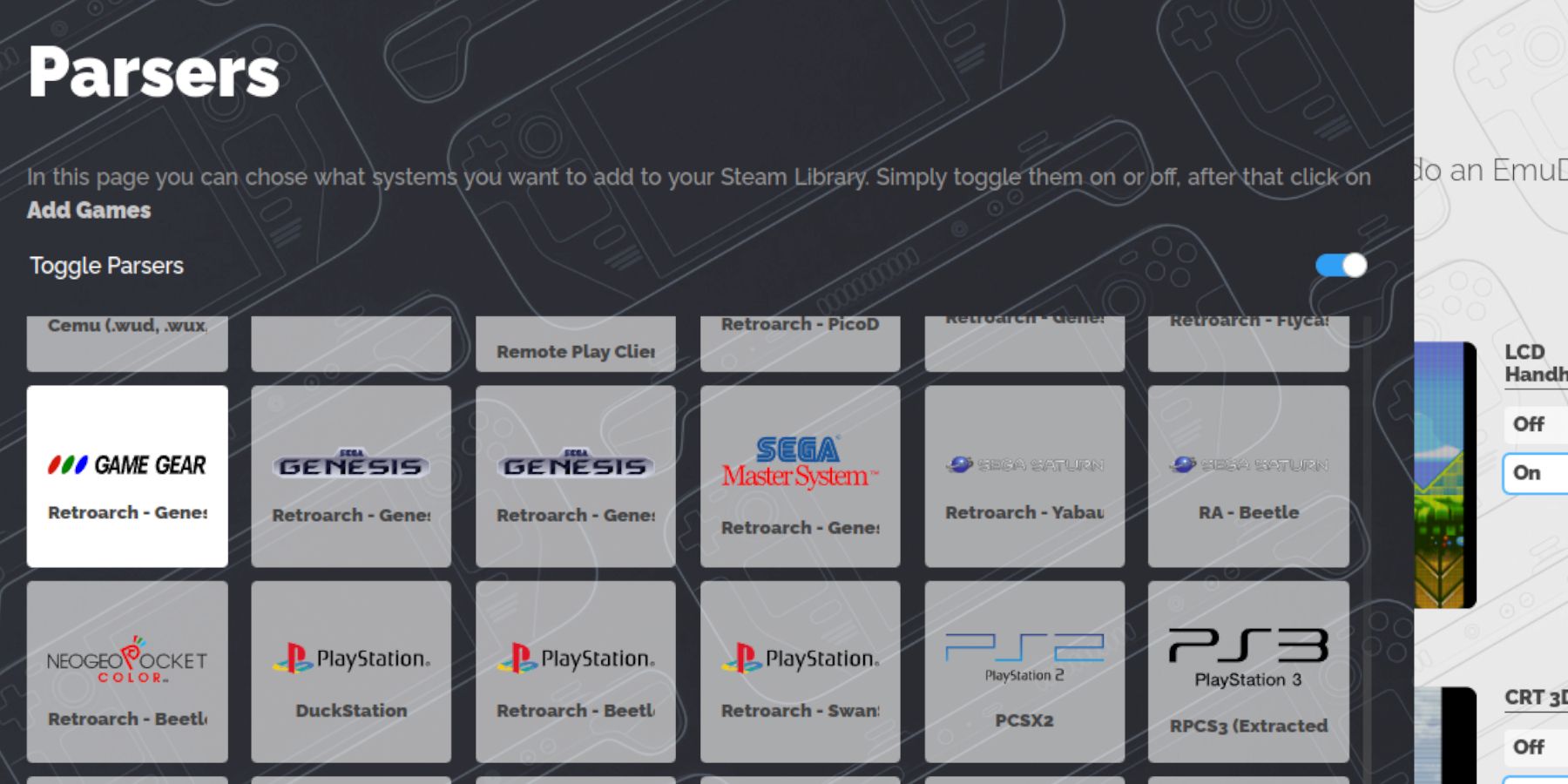 提示时关闭Steam客户端。
提示时关闭Steam客户端。
验证艺术品并保存为Steam。
在emudeck- 中解决缺失的艺术品
-
[2
如果缺少艺术品或不正确: - 如果ROM在标题之前具有数字,请重命名将其删除。 SRM可能因此误认了游戏。
在桌面模式下,查找并下载正确的艺术品。
- 将其保存到Steam Deck的图片文件夹中。
- 在Steam ROM管理器中,使用“上传”函数添加图像。
- 在Steam甲板上玩游戏Gear Games
打开您的Steam库。
访问收集选项卡(R1按钮)。
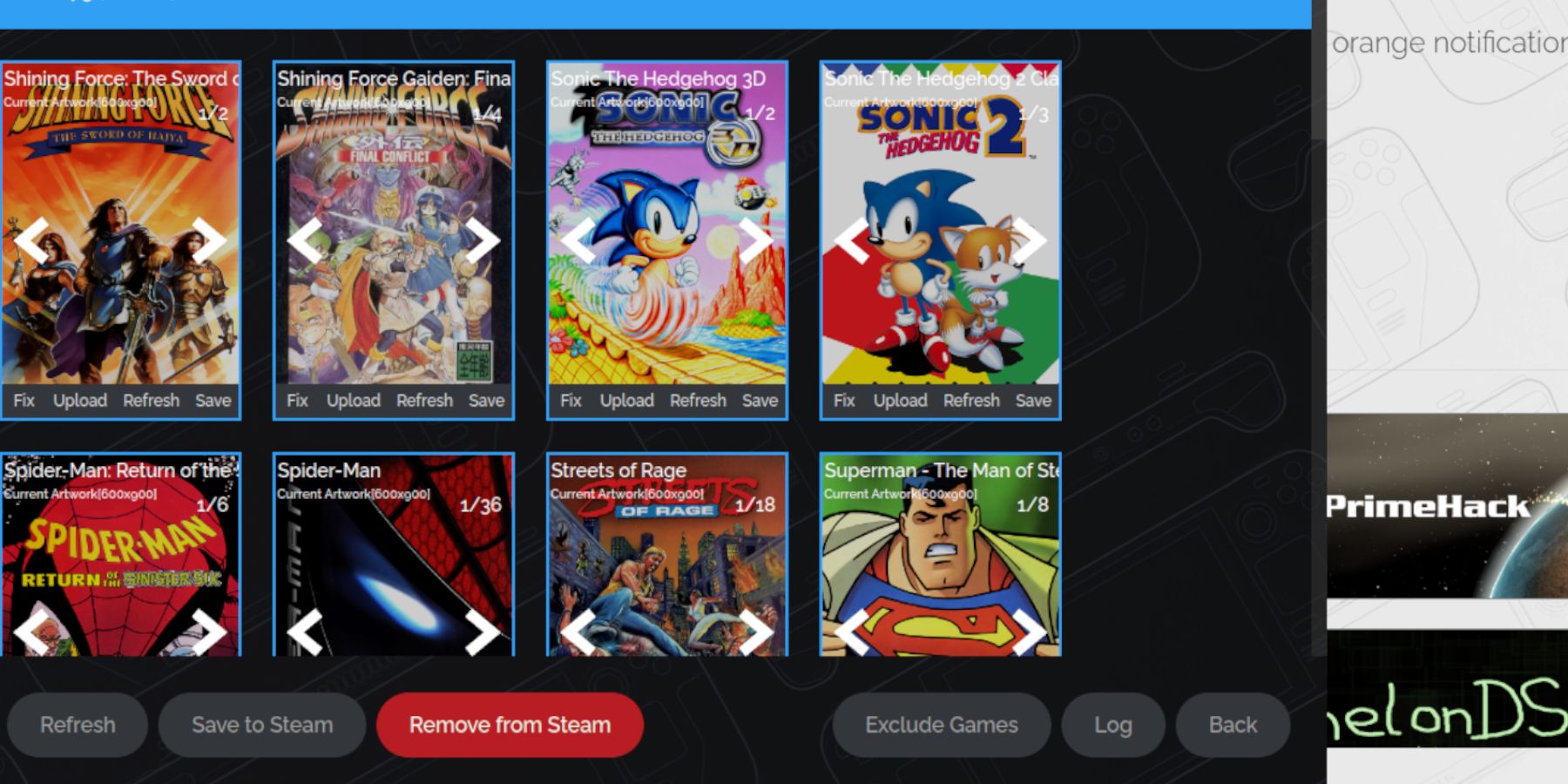 选择您的游戏装备游戏和玩。
选择您的游戏装备游戏和玩。
[2
提高性能(避免30 fps限制):- 按QAM按钮(正确的触控板下方的三个点)。
- 转到表演。
- 启用“使用每场配置文件”,并将框架限制设置为60 fps。
- [2 [2
切换到桌面模式。
- 从其github页面下载decky Loader。
- 运行安装程序,然后选择“推荐的安装”。
- 在游戏模式下重新启动蒸汽甲板。
- 安装电源工具插件
[2
- 在游戏模式下,打开 Decky Loader 插件菜单(QAM 按钮)。
- 访问 Decky 商店。
- 安装 Power Tools 插件。
- 在 Power Tools 中,禁用 SMT,将线程设置为 4,启用手动 GPU 时钟控制,并将 GPU 时钟频率设置为 1200。启用每游戏配置文件以保存这些设置。
Steam Deck 更新后 Decky Loader 故障排除

如果更新后 Decky Loader 丢失:
- 切换到桌面模式。
- 从GitHub再次下载Decky Loader。
- 使用
sudo运行安装程序。 (如果您还没有设置 sudo 密码,您可能需要设置)。 - 重新启动您的 Steam Deck。

- 1 Silent Hill 2翻拍确认Xbox,转换在2025年 Feb 08,2025
- 2 将华硕ROG盟友连接到电视或监视器:轻松指南 Apr 06,2025
- 3 “角色游戏和分拆:完整的时间顺序列表” Apr 09,2025
- 4 Dragon Soul Tier列表:终极指南 May 12,2025
- 5 2025年冠军冠军级别的最佳漫威大赛 Mar 19,2025
- 6 修复“无法连接到主机”错误是否准备就绪:快速解决方案 Jun 13,2025
- 7 刺客的信条阴影:最大级别和排名帽揭示了 Mar 27,2025
- 8 “在刺客信条阴影 - 剧透指南中发现所有圣殿骑士地点” Apr 04,2025

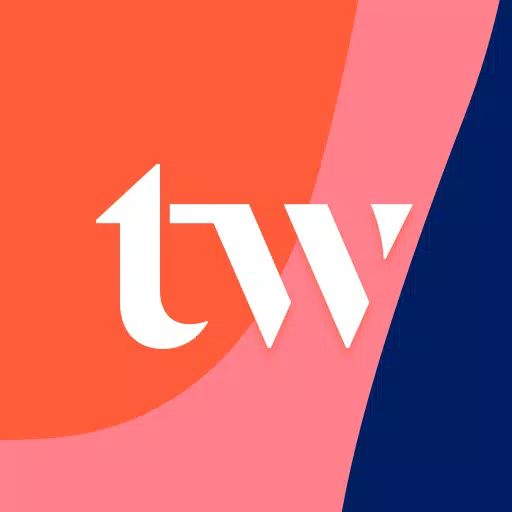


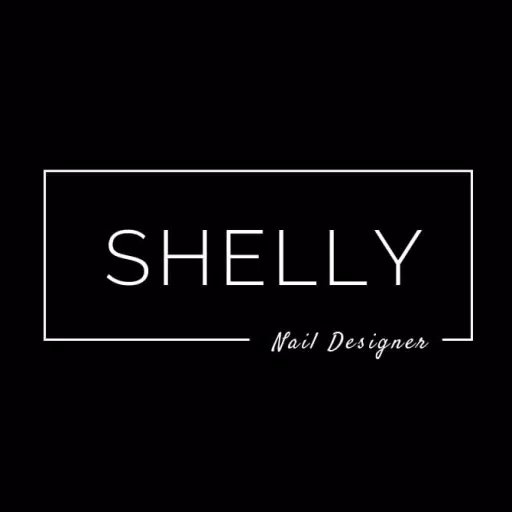


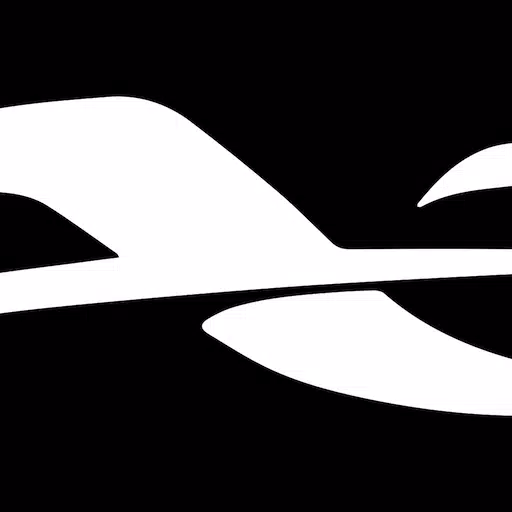




](https://img.actcv.com/uploads/18/17380116246797f3e8a8a39.jpg)















